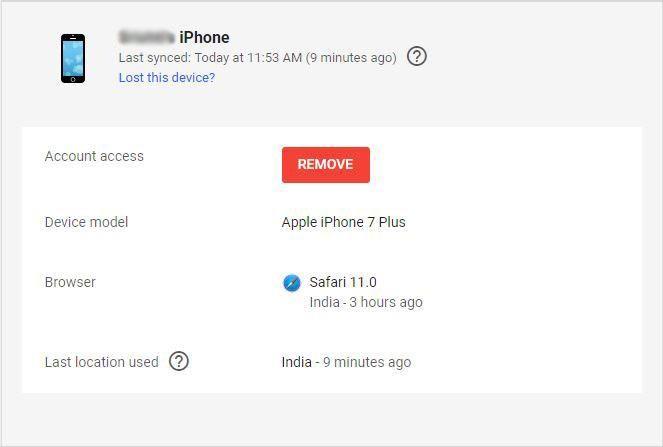Ο Πίνακας ελέγχου συσκευής και δραστηριότητας της Google σάς δίνει τη δυνατότητα να ελέγχετε σε ποιες συσκευές έχετε πρόσβαση στον Λογαριασμό σας Google ή σε υπηρεσίες Google όπως το Google Drive, τις Φωτογραφίες και άλλα. Ο έλεγχος αυτών των δραστηριοτήτων στον πίνακα ελέγχου Google είναι ένας τρόπος να γνωρίζετε ότι οι πληροφορίες σας παραμένουν ασφαλείς.
Πρόσβαση στον Πίνακα ελέγχου Google
Η πρόσβαση στον Πίνακα ελέγχου Google είναι πολύ απλή. Μπορείτε να το κάνετε μεταβαίνοντας στη σελίδα Google, Ο λογαριασμός μου μέσω οποιουδήποτε προγράμματος περιήγησης ιστού. Μόλις μεταβείτε στη σελίδα του λογαριασμού μου στο Google, θα σας ζητηθεί να συνδεθείτε, σε περίπτωση που δεν είστε συνδεδεμένοι με το Google.
- Καθώς φτάσετε στη σελίδα Ο λογαριασμός μου, εντοπίστε τη Σύνδεση και την ασφάλεια και κάτω από αυτήν αναζητήστε τη Δραστηριότητα συσκευής και τα Συμβάντα ασφαλείας.
- Θα λάβετε πληροφορίες σχετικά με πρόσφατα ενεργές συσκευές. Για να ελέγξετε ολόκληρο τον πίνακα ελέγχου, κάντε κλικ στο Review Devices.
Σημείωση: Μπορείτε να μεταβείτε σε αυτόν τον σύνδεσμο για να δείτε τη δραστηριότητα του πίνακα ελέγχου.
Διαβάστε επίσης: -
4 πιο συνηθισμένα προβλήματα Google Home με το Quick... Είτε πρόκειται για την Alexa είτε για το Google Home ή για οποιονδήποτε άλλο έξυπνο βοηθό, τα πράγματα μερικές φορές στραβώνουν. Εδώ είναι τα 4...
Τι βλέπετε στον πίνακα ελέγχου μου Google;
Ο Πίνακας ελέγχου παρέχει λεπτομερείς πληροφορίες σχετικά με κάθε συσκευή που έχει συνδεθεί στον Λογαριασμό σας Google εντός 28 ημερών ή είναι συνδεδεμένη αυτήν τη στιγμή. Η λίστα θα εμφανίζει όλες τις συσκευές Android και iOS, τον υπολογιστή και τα προγράμματα περιήγησης ιστού που είχαν πρόσβαση στον λογαριασμό σας Google.
Στη λίστα, δίπλα σε κάθε συσκευή, θα λάβετε την ώρα και την ημερομηνία πρόσβασης στον λογαριασμό. Εάν αλλάζετε συσκευές αρκετά συχνά, τότε θα μπορούσε να υπάρχει μια λεπτομερής αναφορά.
Πώς να δείτε λεπτομερείς πληροφορίες;
Εάν θέλετε να λάβετε λεπτομερείς πληροφορίες για μια συσκευή, κάντε κλικ σε αυτήν και θα λάβετε μια συλλογή λεπτομερών πληροφοριών που περιλαμβάνει την τελευταία τοποθεσία στην οποία χρησιμοποιήθηκε. Οι πρόσθετες πληροφορίες που παρέχονται ενδέχεται να διαφέρουν ανάλογα με τον τύπο της συσκευής.
Ας ελέγξουμε λοιπόν ποιες πληροφορίες λαμβάνετε σε ποια συσκευή:
Κινητές συσκευές
Σε μια φορητή συσκευή, όπως ένα iPhone/iPad ή μια συσκευή Android, θα λάβετε πληροφορίες όπως ο τελευταίος συγχρονισμός με τον λογαριασμό, τα προγράμματα περιήγησης που χρησιμοποιήθηκαν και την ακριβή μάρκα και το μοντέλο της συσκευής σας. Περιέχει επίσης μια επιλογή για τον εντοπισμό της χαμένης ή κλεμμένης συσκευής σας.
Υπολογιστές
Για υπολογιστή με Windows ή υπολογιστή Mac, θα λάβετε πληροφορίες όπως προγράμματα περιήγησης ιστού που χρησιμοποιήθηκαν, λίστα πρόσφατων τοποθεσιών, όπου είχε χρησιμοποιηθεί.
Πώς να παραμείνετε ασφαλείς όταν χρησιμοποιείτε τον πίνακα ελέγχου μου;
Για να παραμείνετε ασφαλείς, ελέγξτε κάθε λεπτομέρεια που σχετίζεται με τον λογαριασμό σας, όπως ποια συσκευή χρησιμοποιήθηκε για πρόσβαση στον λογαριασμό σας, μαζί με την ώρα και την τοποθεσία. Εάν δείτε μια συσκευή στη λίστα που δεν αναγνωρίζετε, αφαιρέστε αυτήν τη συσκευή για να προστατεύσετε τον λογαριασμό σας Google. Μπορείτε επίσης να ελέγξετε εάν ο λογαριασμός σας έχει χρησιμοποιηθεί σε μέρος όπου δεν ήσασταν ποτέ.
Ασφαλίστε εάν ο λογαριασμός σας έχει χρησιμοποιηθεί σε ξένη χώρα
Εάν δείτε ότι ο λογαριασμός σας έχει χρησιμοποιηθεί σε ένα μέρος στο οποίο δεν έχετε πάει ποτέ, κλειδώστε τα στοιχεία σας. Ωστόσο, η δραστηριότητα που εμφανίζεται δεν μπορεί να είναι πλήρως αξιόπιστη, καθώς εάν χρησιμοποιείτε κάποια εφαρμογή τρίτου μέρους χρησιμοποιώντας Λογαριασμό Google, τότε θα μπορούσε να φανεί η καταχώριση εξωτερικού.
Πρέπει να διαβάσετε: -
OK Το Google δεν λειτουργεί στο τηλέφωνό σας; Ορίστε... Ζητήστε από τον Βοηθό Google να είναι ο μετεωρολόγος σας - Ολοκληρώθηκε! Ζητήστε του να διαβάσει νέα για εσάς-Τέλος! Ζητήστε του να παίξει...
Πώς να ασφαλίσετε τον Λογαριασμό Google;
Εάν υποπτεύεστε ύποπτη συμπεριφορά, τότε μπορείτε να κάνετε εύκολα αλλαγές στον Πίνακα ελέγχου. Από την επάνω γωνία της σελίδας, επιλέξτε τον σύνδεσμο Ασφάλεια του λογαριασμού σας που σας μεταφέρει στον Έλεγχο ασφαλείας Google. Εδώ μπορείτε να αλλάξετε τον κωδικό πρόσβασης λογαριασμού και να ενεργοποιήσετε την επαλήθευση σε 2 βήματα, τώρα ελέγξτε τις πληροφορίες ανάκτησης, τους κωδικούς πρόσβασης εφαρμογών, τις άδειες λογαριασμού και τις ρυθμίσεις του Gmail.
Για να αφαιρέσετε συσκευές από τον λογαριασμό Google, ακολουθήστε τα παρακάτω βήματα:
- Μεταβείτε στο Google Devices and Activity Dashboard, στη συνέχεια εντοπίστε τη συσκευή που θέλετε να καταργήσετε και κάντε κλικ σε αυτήν.
- Τώρα θα λάβετε πληροφορίες συσκευής. με περισσότερες λεπτομέρειες, εντοπίστε ένα κόκκινο κουμπί που φέρει την ένδειξη Αφαίρεση.
- Κάντε κλικ στο κουμπί Κατάργηση για να διαγράψετε τη συσκευή.
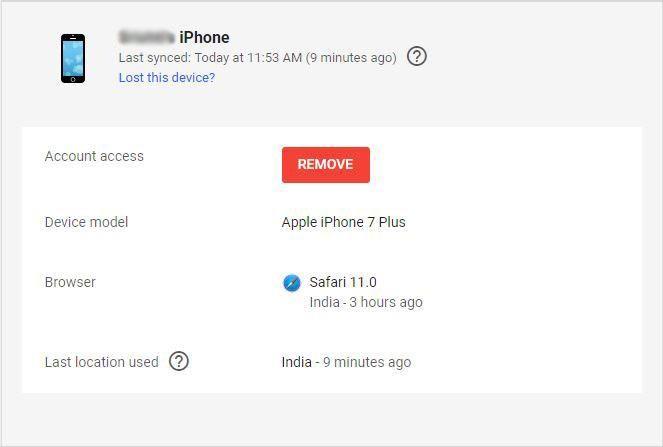
Έτσι, με αυτόν τον τρόπο μπορείτε να χρησιμοποιήσετε τις Συσκευές Google και τον πίνακα ελέγχου δραστηριοτήτων. Ελέγξτε το για να λάβετε όλες τις πληροφορίες που σχετίζονται με τους λογαριασμούς σας Google.